如何使用Revit:从入门到精通的全方位指南
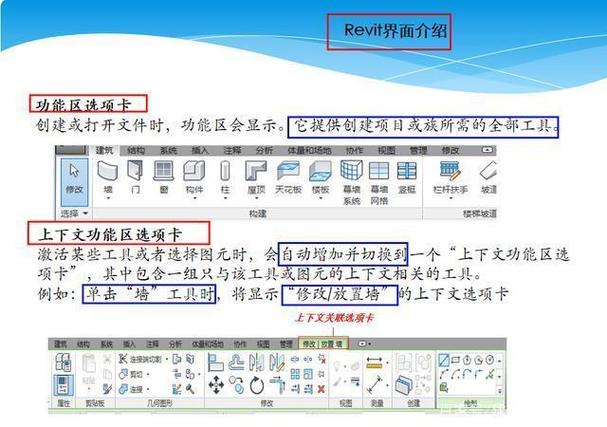
Revit 是建筑信息模型(BIM)软件的领先者之一,为现代建筑设计提供了强大的工具和平台。无论你是一位新手建筑师、设计师,还是经验丰富的专业人员,了解如何使用 Revit 对于提升你的职业技能和项目效率都是至关重要的。本指南旨在提供一个全面的介绍,让你从零开始逐步掌握 Revit 的核心功能和最佳实践。
### 一、了解 Revit 和 BIM 基础
#### 1. 什么是 Revit?
Revit 是由 Autodesk 开发的建筑设计软件,专为 BIM 而设计。它允许用户创建三维建筑模型,并直接生成施工图纸、数据信息和分析结果。Revit 的一体化特性使其成为建筑设计、结构工程和 MEP(机械、电气、管道)工程的重要工具。
#### 2. 什么是 BIM?
建筑信息模型(BIM)是一个以数字方式表达建筑物物理和功能特性的过程。通过 BIM,你可以在一个协调的系统中创建和使用建筑模型的三维可视化数据,从而提高设计准确性,减少错误,提高协作效率。
### 二、初识 Revit 界面
#### 1. 用户界面概览
打开 Revit 后,你会看到一个直观的界面,其中包括以下几个主要部分:
- **功能区(Ribbon):** 包含了所有命令和工具。
- **项目浏览器(Project Browser):** 显示当前项目中的所有视图、图纸和族。
- **属性面板(Properties Panel):** 提供所选对象的详细属性信息。
- **绘图区域(Drawing Area):** 用于查看和编辑设计模型。
- **视图控制栏(View Control Bar):** 控制当前视图的显示设置。
#### 2. 自定义工作环境
根据个人习惯调整 Revit 的工作界面有助于提高工作效率。你可以重新排列工具栏、添加常用工具按钮,甚至修改快捷键设置。
### 三、创建基本模型
#### 1. 启动新项目
选择“文件”>“新建”>“项目”,选择合适的模板开始一个新项目。Revit 提供各种预定义的模板,包括建筑模板、结构模板等。
#### 2. 建立网格体系
- **添加网格线:** 在功能区中选择“架构”>“网格”,在绘图区域点击布置网格线,有助于在项目中保持对齐和组织。
- **设置标高:** 标高用于定义建筑模型在垂直方向上的高度层次。选择“架构”>“标高”,在立面视图中设置适当的标高。
#### 3. 创建墙体
- 使用墙工具,在平面视图中拖拽放置墙体。
- 在属性面板中设置墙的类型、厚度和高度。
### 四、增加建筑元素
#### 1. 放置门窗
- 选择“架构”>“门”或“窗”,从项目浏览器中加载所需的门窗族。
- 单击墙体放置门窗,可以通过属性面板调整尺寸和样式。
#### 2. 添加楼板和屋顶
- **楼板:** 选择“架构”>“楼板”,绘制楼板轮廓并设置楼板厚度。
- **屋顶:** 选择“架构”>“屋顶”,使用草图工具绘制屋顶的形状。
#### 3. 创建结构框架
- 使用柱、梁和承重墙等结构工具定义建筑的骨架。
- 检查结构完整性并确保与建筑模型的一致性。
### 五、应用材质和渲染
#### 1. 指定材质
- 选择要应用材质的元素,在属性面板中选择“材质”属性,分配合适的材质。
#### 2. 渲染设置
- 使用“视图”>“渲染”功能,设置光照条件和相机视角。
- 调整渲染输出质量,以获得更具真实感的效果。
### 六、创建图纸和文档
#### 1. 制作视图
- 利用楼层平面图、立面图和剖面图传达设计意图。
- 在项目浏览器中组织和管理视图。
#### 2. 出版图纸
- 将完成的视图拖动到图纸布局中,调整比例和位置。
- 添加标题块和说明文字,准备发布和打印。
### 七、提高协作能力
#### 1. 团队协作
- 使用 Revit 的协同工具,与团队成员实时同步设计更改。
- 设置权限和访问控制,以保护项目数据。
#### 2. 与其他软件集成
- 利用 Revit 的开放 API 接口,与其他设计软件如 AutoCAD、Navisworks 或 SketchUp 无缝集成。
### 八、进阶技巧与最佳实践
#### 1. 家族创建
- 深入学习自定义家族创建,满足独特的项目需求。
- 使用参数化设计实现灵活和可变的组件。
#### 2. 优化性能
- 定期清理不必要的数据和视图以加快软件运行速度。
- 合理使用组和链接来简化大型项目。
### 结语
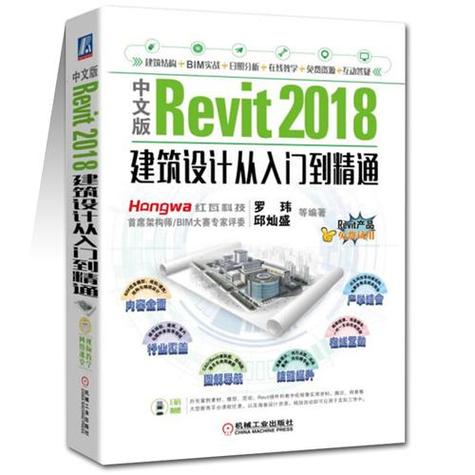
通过不断地练习和探索,任何人都可以逐渐掌握 Revit 的复杂功能。从基础建模到高级功能应用,这款软件为建筑设计提供了无限的可能性。希望本指南能帮助你在 Revit 使用旅程中逐步走向精通,运用其强大的工具来实现卓越的设计和高效的项目管理。
BIM技术是未来的趋势,学习、了解掌握更多BIM前言技术是大势所趋,欢迎更多BIMer加入BIM中文网大家庭(http://www.wanbim.com),一起共同探讨学习BIM技术,了解BIM应用!
相关培训